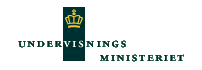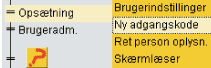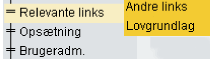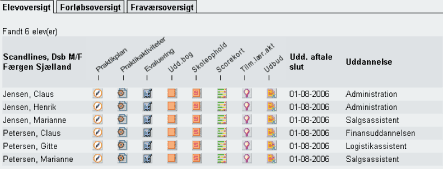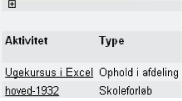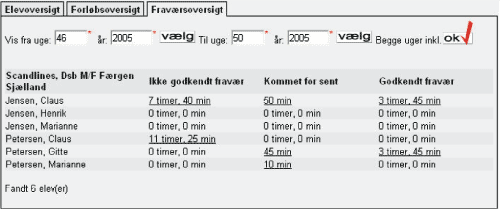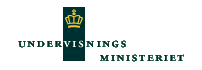
Virksomhedsmedarbejder
Virksomheder logger på Elevplan med samme brugernavn og adgangskode, som benyttes til praktikpladsen.dk.
Brugernavn og adgangskode til praktikpladsen. dk, er sendt til alle godkendte virksomheder i DK.
Skulle der være behov for det, kan virksomheden genanskaffe sig disse oplysninger ved at kontakte den lokale erhvervsskole.
Indtast virksomhedens brugernavn og adgangskode i felterne – klik herefter på Log på.

Første person, som logger på Elevplan for virksomheden, skal under login-processen indtaste sit CPR-nummer, bliver herefter oprettet som brugeradministrator for virksomheden, og kan oprette kolleger i Elevplan.
Ændre adgangskode
Du kan selv ændre din adgangskode til Elevplan.
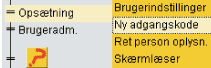
Vælg menuen Opsætning, Ny adgangskode
Hvis du kan huske din adgangskode, kan du selv ændre den i Elevplan.
Ved glemt adgangskode, kan virksomhedens brugeradministrator give dig en ny adgangskode.
Ved ændring af adgangskode – husk! – adgangskoden skal være på mindst otte tegn.
Hjælp:
Alle sider er forsynet med omfattende hjælp. Klik på Hjælp for at få information om den aktuelle side, du befinder dig på.

Relevante links
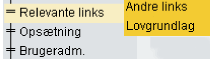
Vælg menuen Relevante links, andre links
Herved fremkommer en oversigt med links til diverse websider omhandlende erhvervsuddannelser. Blandt andet et link til www.praktikpladsen.dk, hvorfra du som virksomhed kan annoncere om ledige praktikpladser.
Vælg menuen Relevante links, Lovgrundlag
Menuen giver adgang til en oversigt med links til gældende love og bekendtgørelser.
Blandt andet til uddannelsesbekendtgørelser og vejledninger, der hentes fra UVM’s webside om erhvervsuddannelser: http://us.uvm.dk/erhverv/lov/bek_vejl/index.htm?menuid=200560
Elevoversigt
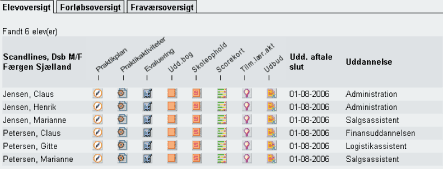
Velkomstbilledet for virksomheden viser en elevoversigt.
Elevoversigten er det centrale omdrejningspunkt for virksomhedens brug af Elevplan. Se nærmere om praktikplan, praktikaktiviteter, evaluering og scorekort på de følgende sider.
Virksomheden kan fra elevoversigten:
- Se elevens uddannelsesbog, der er opdelt i faneblade, herunder kan virksomheden under fanebladet Uddannelsesplanen, godkende elevens valg af valgfri specialefag.
- Se planlagte skoleophold.
- Følge fremdriften i elevens skoleophold via scorekortet.
- Se de fag, hold og læringsaktiviteter, eleven er tilmeldt.
- Se udbuddet af læringsaktiviteter, eleven kan vælge imellem i de forskellige skoleophold.
Tip!
Ved klik på ikonet Startside fremkommer elevoversigten. Dette gælder fra alle sider i Elevplan.

Oprette en praktikplan
Fra elevoversigten kan du ved at klikke på Praktikplan oprette en praktikplan for én elev.

Praktikplanen indeholder de kompetencemål, som skal opnås i praktikdelen for den pågældende uddannelse.
Kompetencemål i praktikplanen kan have status som obligatoriske eller valgfri. Hvis der i planen indgår valgfri mål, afgør virksomheden, hvilke af de valgfri mål der skal indgå i elevens praktikplan.
Under oprettelsen kan du:
- Tilknytte evt. valgfri kompetencemål.
- Se varighed på aftalen.
- Indstille rettigheder.
- Klikke på Gem for at bekræfte oprettelsen.
- Udskrive aftalen.
Hvis der ikke kan oprettes en praktikplan for en elev, kan det skyldes, at det faglige udvalg endnu ikke har lagt kompetencemål ind i Elevplan.
Oprette praktikaktiviteter
Fra elevoversigten kan du ved at klikke på Praktikaktiviteter oprette praktikaktiviteter til én elev.

Med afsæt i de mål, som eleven skal opnå i praktikdelen, kan virksomheden oprette praktikaktiviteter, der gør det muligt for eleven at opnå målene.
Under Oprette praktikaktiviteter kan du:
- Se en oversigtsliste over praktikaktiviteter og skoleforløb.
- Oprette og beskrive aktiviteter i fire forskellige typer:
- Arbejdsopgave.
- Ferie/orlov.
- Internt kursus.
- Ophold i afdeling.
- Gemme aktiviteter som standardforløb, der kan tilknyttes andre elever.
- Tildele rettigheder.
- Udskrive aktivitetsoversigt og scorekort for eleven.
Resultatet af de oprettede aktiviteter kan
efterfølgende ses i grafisk form ved at
klikke på knappen Forløbsoversigt (se
billede nederst).
Forløbsoversigten er med til at give dig et
overblik i grafisk form over elevens
uddannelsesforløb, for et halvt år ad
gangen.
De farvede brikker illustrerer de forskellige
aktiviteter.
Ved at bevæge musen hen over en brik,
vises en mouse-over-tekst med en kort
beskrivelse af aktiviteten.
Tip! 
Ved klik på plusknappen på oversigtslisten fremkommer et scorekort for elevens opfyldelse af praktikmål afvinket af virksomheden.

Evaluering af praktikaktiviteter
Ved at klikke på Evaluering på elevoversigten, kan du evaluere de aktiviteter, som eleven har deltaget i. Det er her, du afvinker de kompetencemål, som eleven har opnået ved at deltage i aktiviteten.

Resultatet ses på scorekortet for praktikmål, som du finder ved at klikke på ”+” på listen over praktikaktiviteter for en elev.
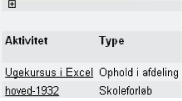
Under evaluering kan virksomheden afgive en skriftlig evaluering til eleven. På samme vis kan eleven afgive en skriftlig evaluering, som kan læses af virksomheden. De skriftlige evalueringsbidrag fra eleven og virksomheden er synlige for skolen.
Fraværsoversigt
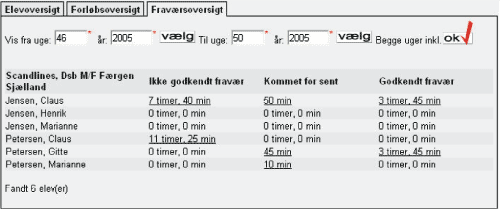
Ved klik på fanebladet Fraværsoversigten – under elevoversigten
– vises en oversigt over fravær for virksomhedens elever i en
given periode.
For at der kan vises fravær for virksomhedens elever, kræves det,
at der på den/de skole(r), eleven går på, registreres fravær i skolens
EASY-A-system, der leverer de data, der vises i Elevplan.
Visning af fravær
Som udgangspunkt vises fravær for de seneste fire uger. Du kan ændre den foreslåede visningsperiode ved at ændre ugenumrene i felterne ”Vis fra uge” og ”Vis til uge”. Du kan også ændre på feltet ved at klikke på ”Vælg”. Herved fremkommer en kalender, hvorfra du kan vælge den ønskede uge.
Du kan se en detaljeret optegnelse over elevens fravær ved at klikke på en af de viste fraværsoptællinger ud for elevens navn.
Opgørelse af fravær
Visningen af fraværstiderne er i klokketimer á 60 minutter. For eksempel vises fravær for 1 lektion som ”0 time, 45 min.” Fravær er opdelt i de på billedet viste tre kategorier.
Søge efter/vælg elever
Ved at klikke på plusknappen øverst på siden kan du søge efter en eller flere bestemte elever og få vist deres fravær.

 Denne side indgår i publikationen "Virksomhedens Elevplan – Quick-guide" som kapitel 1 af 4
Denne side indgår i publikationen "Virksomhedens Elevplan – Quick-guide" som kapitel 1 af 4
© Undervisningsministeriet 2006
|